虽然大多数人都喜欢纸质书籍,但因为这些真实的书籍可以带来出色的阅读体验,所以目前电子书非常受欢迎。我们可以轻松地阅读电子书,因为它们只占用手机的一些内部存储空间。您可以在不同的场合阅读电子书。但一些 iOS 用户希望在更大的屏幕上阅读 iBooks,因此他们想知道如何将 iBooks 从 iPhone 转移到 iPad。
也许您也对这个话题感兴趣?太好了,您来对地方了。您可以获得 5 种有效且安全的方法将 iBooks 从 iPhone 转移到 iPad,并直接按照指南轻松完成。让我们开始吧。
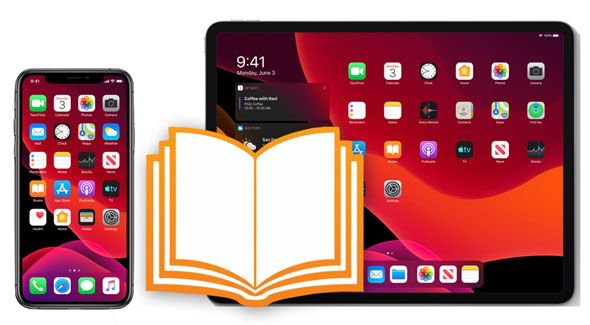
想要一键将所有 iBooks 从 iPhone 转移到 iPad 吗?您的目标将会实现,因为这款手机传输软件 - Samsung Data Transfer将帮助您。此桌面应用程序可以在 iOS 设备之间同步 iBooks,而不会损失质量,并且您的 iBooks 在完成传输后不会覆盖那些现有的书籍。此外,您还可以使用它将联系人、笔记、日历和书签从 iPhone 复制到 iPad,反之亦然。
- 轻松地将 iBooks 从 iPhone 移动到 iPad,反之亦然。
- 通过 USB 快速检测并识别您的 iOS 设备。
- 不仅支持iOS数据传输,还支持iOS和Android设备之间传输数据。
- 广泛兼容iOS 5.0或更高版本,以及Android 4.0或更高版本。
因此,您可以在各种 iPhone、iPad 和 iPod touch 之间传输 iBooks,例如 iPhone 13 Pro Max/13 Pro/13/12 Pro/12/11/XS/XR/X/8/7/6、iPad Pro /空气,等等。
在您的计算机上下载数据传输软件。
步骤 1. 安装传输软件
下载后,请在您的计算机上安装并启动它。然后单击“移动传输”选项卡。
步骤 2. 将 iOS 设备连接到计算机
使用 Apple 数据线将 iPhone 和 iPad 连接到电脑。然后单击两台设备上的“信任”选项。软件会立即识别它们。

步骤 3. 将 iBooks 移动到目标 iOS 设备
确保您的 iPad 是“目标”设备,然后选择“图书”选项。然后单击“开始复制”按钮开始传输。最后,您将在 iPad 上收到 iBooks。

奖金:
想要将不同类型的文件从旧 iPad 传输到新 iPad吗?您可以浏览本指南。
正在寻找一款无需 root 即可伪造手机 GPS 的工具?您可以阅读这份内容丰富的指南。
使用 iCloud 也是将 iBooks 从 iPhone 同步到 iPad 的有效方法。但请确保您的 iCloud 帐户有足够的存储空间。否则,您将无法将 iBooks 上传到 iCloud。
第 1 步:转到“设置”,然后单击您的 Apple ID。
第二步:点击“ iCloud ”选项,打开“图书”图标。然后您的 iBooks 将上传到 iCloud。
步骤 3:在 iPad 上使用同一 iCloud 帐户登录,然后启用“图书”选项。然后它会将书籍同步到您的 iPad。
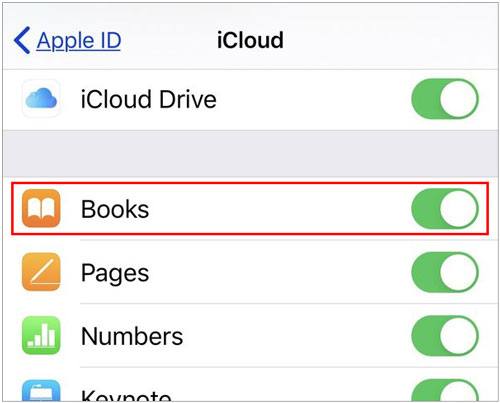
另请阅读:您可以轻松地将各种数据从 iPhone 移动到三星 Galaxy S20 。我们来看看这个教程。
如果您的电脑上安装了iTunes,则可以直接使用它将iBooks从iPhone传输到iPad或倒置。它不会损坏您的书籍,因此同步后您的书籍在 iPad 上将完好无损。另外,您只能通过这种方式转移已购买的书籍。顺便说一句,如果需要,您可以下载并安装iTunes 。
如何通过 iTunes 在 iPhone 和 iPad 之间共享 iBooks 的步骤:
步骤1:在电脑上启动iTunes,将iPhone通过数据线插入电脑。
步骤2:点击“ iPhone ”图标,然后选择“图书”。然后在右侧选择您想要的图书,然后单击“文件”>“设备”>“从[您的 iPhone 的名称]传输购买的内容”,将您的 iBooks 复制到电脑上的 iTunes 库。
步骤 3:断开 iPhone 与电脑的连接,然后将 iPad 连接到电脑。然后点击“ iPad ”>“图书”图标,选择您的 iBooks,然后点击“同步”按钮将图书传输到您的 iPad。
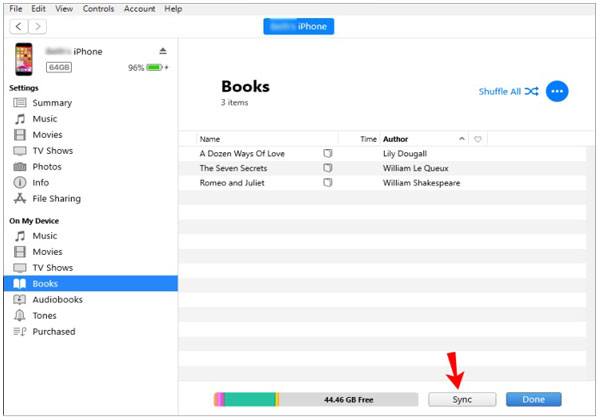
注:如果您想将未购买的图书转移到电脑上,可以利用iTunes的备份功能。但它会将 iPhone 上的所有数据备份到电脑上。
有一种简单的方法可以将您购买的 iBooks 从 iPhone 同步到 iPad。这是“设置”应用程序。只要您的移动设备连接到同一网络,就可以启动它。
步骤1:确认您的iPhone和iPad连接到相同的Wi-Fi,并登录相同的Apple ID。
步骤2:打开iPhone上的“设置”,单击“ iBooks ”,然后打开“同步书签和笔记”或“同步收藏集”图标。
步骤3:在iPad上重复步骤2,即可将书籍下载到iPad上。
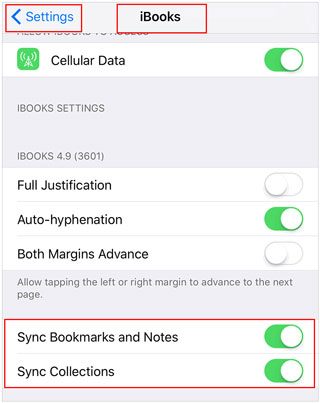
了解更多:即使您已经在新 iPhone 上完成了设置,您仍然可以顺利地将 Android 文件移动到您的 iPhone 上。
还记得空投吗?它是 iOS 设备上的内置功能。有了它,您可以将书籍从 iPhone/iPad 无线发送到另一台,无需网络。但如果要传输成组的书籍,那就很费时间了。
第 1 步:在两台 iPad 的控制中心上启用 AirDrop。
第 2 步:转到 iBooks 应用程序,然后选择要发送的图书。然后选择“共享”图标并选择“ AirDrop ”。
步骤 3:选择您的目标 iPad 设备,并接受目标设备上的图书。
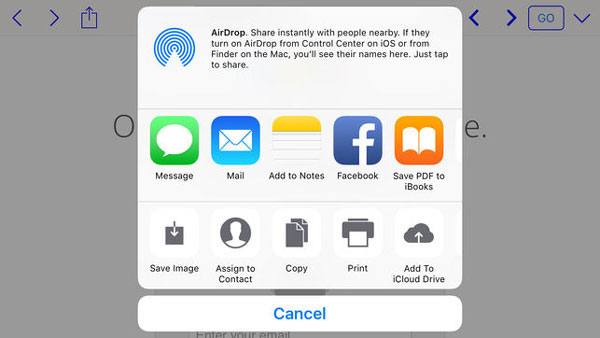
奖励:您可以在 Mac 上使用 iBooks 应用程序吗?当然可以。 Mac 上还有一个图书应用程序,您可以用它轻松阅读书籍。
看?毫无疑问,您可以将 iBooks 从 iPhone 传输到 iPad。更重要的是,你现在已经掌握了5种有效的传输方法。无论您要复制多少本书,都可以使用这款传输软件 - Samsung Data Transfer一次复制所有书籍。您可以通过免费下载和安装来尝试这个高效的工具。
相关文章
已修复:如果联系人未转移到新 iPhone,请快速解决该问题
设置后如何将数据从 iPhone 传输到 iPhone - 3 种有用的方法
如何在不损失质量的情况下将视频从 Android 传输到 iPad
如何将通话记录从 Android 传输到 Android?这里提供 4 种方式
【实用指南】将文件从 Android 传输到 iPhone 的 8 个技巧
版权所有 © samsung-messages-backup.com 保留所有权利。